Oracle Cloud ERP 이벤트 모니터링 통합
이 섹션에는 바로 사용할 수 있는 Oracle Cloud ERP 이벤트 모니터링 통합이 나와 있습니다.
주:
Oracle Cloud ERP 사용자정의 프로세스 자동화 또는 이벤트 모니터링 통합에 대한 자세한 내용은 사용자정의 태스크 관리자 통합 생성을 참조하십시오.Oracle Cloud ERP General Ledger에서 지원되는 이벤트
다음은 General Ledger에 대해 지원되는 이벤트입니다.
| 소스 | 이벤트 | 설명 |
|---|---|---|
| General Ledger | 회계 기간 마감됨 |
일반 원장 회계 기간이 마감되었음을 나타냅니다. |
| General Ledger | 회계 기간 개설됨 |
일반 원장 회계 기간이 개설되었음을 나타냅니다. |
| General Ledger | 회계 기간 다시 열림 |
일반 원장 회계 기간이 다시 열렸음을 나타냅니다. |
| General Ledger | 분개 뱃치 승인됨 |
분개 뱃치가 승인되었음을 나타냅니다. |
| General Ledger | 분개 뱃치 게시 완료됨 |
분개 뱃치가 게시되었음을 나타냅니다. |
바로 사용할 수 있는 기존 연결에 추가된 통합
테이블에는 Task Manager Tax Reporting에서 다음과 같은 비즈니스 이벤트를 모니터하도록 추가된 통합이 나열됩니다.
- Tax Reporting의 통합 유형
- Tax Reporting의 태스크 유형
- Integration Cloud의 통합 플로우
| 연결 이름 | 통합 이름 | 통합 코드 | 이벤트 이름 | 설명 | 매개변수 |
|---|---|---|---|---|---|
|
Oracle Cloud ERP - General Ledger |
기간 마감 이벤트 |
R13GLPeriodClose |
회계 기간 마감됨 |
Oracle Cloud ERP General Ledger 기간 마감 이벤트 모니터링 |
LedgerName: 원장의 이름입니다. 예: 미국 기본 원장 기간: 기간의 이름입니다. 예: 01~19. |
|
Oracle Cloud ERP - General Ledger |
기간 열기 이벤트 |
R13GLPeriodOpen |
계정 기간 열림 |
Oracle Cloud ERP General Ledger 기간 열기 이벤트 모니터링 |
LedgerName: 원장의 이름입니다. 예: 미국 기본 원장 기간: 기간의 이름입니다. 예: 01~19. |
|
Oracle Cloud ERP - General Ledger |
기간 다시 열기 이벤트 |
R13GLPeriodReopen |
회계 기간 다시 열림 |
Oracle Cloud ERP General Ledger 기간 다시 열기 이벤트 모니터링 |
LedgerName: 원장의 이름입니다. 예: 미국 기본 원장 기간: 기간의 이름입니다. 예: 01~19. |
|
Oracle Cloud ERP - General Ledger |
분개 승인 이벤트 |
R13GLJournalBatchApprove |
분개 뱃치 승인됨 |
Oracle Cloud ERP General Ledger 분개 뱃치 승인 이벤트 모니터링 |
BatchName: 분개 뱃치 이름입니다. 기간: 기간의 이름입니다. 예: 01~19. |
|
Oracle Cloud ERP - General Ledger |
분개 게시 이벤트 |
R13GLJournalBatchPost |
분개 뱃치 게시됨 |
Oracle Cloud ERP General Ledger 분개 뱃치 게시 이벤트 모니터링 |
BatchName: 분개 뱃치 이름입니다. 기간: 기간의 이름입니다. 예: 01~19. |
태스크 관리자에서 통합 설정
태스크 관리자에서 Oracle Cloud ERP - General Ledger용 이벤트 모니터링 통합을 생성할 수 있습니다. 이벤트 모니터링 통합은 다른 Cloud 서비스 또는 온-프레미스 애플리케이션에서 외부 이벤트가 발생할 때 트리거됩니다.
Oracle Cloud ERP에서 비즈니스 이벤트가 사용으로 설정되었는지 확인합니다. REST API를 사용하여 이벤트를 확인할 수 있습니다. docs.oracle.com에서 사용가능한 Oracle Financials Cloud용 REST API 가이드의 "ERP 비즈니스 이벤트 REST 엔드포인트" 섹션에서 다음 항목을 참조하십시오.
이벤트를 확인하려면 "모든 비즈니스 이벤트 레코드 가져오기"를 참조하십시오.
사용으로 설정된 이벤트가 없는 경우 "비즈니스 이벤트 사용 표시기 업데이트"를 참조하십시오.
태스크 관리자는 외부 애플리케이션에 대한 통합에 Oracle Integration Cloud를 사용합니다. 태스크 관리자에서 기본 또는 OAuth 2.0 인증을 사용하여 Oracle Integration Cloud 연결을 설정할 수 있습니다.
주:
- Oracle Integration Cloud 2세대의 경우 기본 인증 및 OAuth 2.0이 지원됩니다.
- Oracle Integration Cloud 3세대의 경우 OAuth 2.0만 지원됩니다.
- 기본 인증 사용자에게는 Oracle Integration Cloud에 대한 서비스 관리자 역할이 있어야 합니다.
- OAuth 2.0의 경우 클라이언트 인증서만 지원됩니다. OAuth 2.0 클라이언트 애플리케이션에는 Oracle Integration Cloud에 대한 서비스 관리자 역할이 있어야 하며 허용되는 범위는 모두여야 합니다.
OAuth 2.0 연결을 설정하기 전에 액세스 토큰 URL, 클라이언트 ID, 클라이언트 암호, 범위 등의 클라이언트 인증서가 있는지 확인합니다. OAuth 클라이언트 애플리케이션 설정에 관해서는 Oracle Integration Cloud Generation 3 문서에서 Oracle Integration의 OAuth 인증을 참조하십시오.
태스크 관리자에서 Integration Cloud 연결을 설정하려면:
-
홈 페이지에서 애플리케이션, 태스크 관리자 순으로 누릅니다.
-
왼쪽에서
 통합 탭을 누릅니다.
통합 탭을 누릅니다.  연결 관리를 누르고 작업에서 Integration Cloud 연결을 선택합니다.
연결 관리를 누르고 작업에서 Integration Cloud 연결을 선택합니다.- 다음 인증 메커니즘 중 하나를 선택합니다.
- 기본 인증: Integration Cloud URL, 서비스 관리자 사용자 ID 및 비밀번호를 지정합니다.
- OAuth 2.0: Integration Cloud URL, 액세스 토큰 URL, 클라이언트 ID, 클라이언트 암호 및 범위를 제공합니다.
주:
- Gen 2의 경우 다음 URL을 입력합니다.
https://<SERVICE_NAME>-<TENANT_NAME>.integration.ocp.oraclecloud.com - Gen 3의 경우 다음 URL을 입력합니다.
https://<SERVICE_INSTANCE>.integration.<REGION>.ocp.oraclecloud.com. 서비스 인스턴스를 찾으려면 Integration Cloud에 로그인하고 정보 창을 엽니다.
- 검증을 누릅니다. 검증에 성공하면 저장을 누릅니다. 연결의 서버와 인증서가 저장됩니다.
Oracle Cloud ERP - General Ledger 연결 사용
Oracle Cloud ERP - General Ledger 연결을 사용으로 설정하려면 다음을 수행합니다.
- 홈 페이지에서 애플리케이션, 태스크 관리자 순으로 누릅니다.
- 왼쪽에서
 통합 탭을 누르고
통합 탭을 누르고  연결 관리를 누릅니다.
연결 관리를 누릅니다. - 목록에서 Oracle Cloud ERP - General Ledger를 선택하고 작업을 누른 다음 편집을 선택합니다.
- 연결 편집 대화상자에서 사용을 선택하고 확인을 누릅니다.
-
Integration Cloud에 배포 대화상자에서 생성을 누릅니다.
Oracle Cloud ERP - General Ledger 연결이 이미 사용으로 설정된 경우 [통합] 화면에서 이벤트 모니터링 통합을 선택하고 툴바에서 Integration Cloud에 배포를 눌러 Oracle Integration Cloud에 통합 플로우를 배포합니다. 그런 다음, Integration Cloud에 배포 대화상자에서 생성을 누릅니다.
통합 플로우가 Integration Cloud에 배포되며, Integration Cloud Services에 로그인하여 플로우를 볼 수 있습니다.
주:
Integration Cloud에 대한 연결을 처음 사용으로 설정하는 경우 활성화 중에 모든 Integration Cloud 배포에 실패합니다. 관리자는 Integration Cloud에서 통합을 활성화해야 합니다. 통합을 활성화하기 전에 관리자는 Integration Cloud에서 통합을 설정해야 합니다.Integration Cloud에서 통합 플로우 설정
Integration Cloud에서 통합 플로우를 설정하려면 다음을 수행합니다.
- Integration Cloud Services에 로그인하십시오.
-
연결로 이동합니다.
EPM Fusion Connection 및 EPM Connection이 자동으로 생성됩니다.
-
환경 및 인증서 정보를 입력하여 연결을 편집합니다. 연결 생성을 위한 사전 필수 조건에 대한 자세한 내용은 연결 생성을 위한 사전 필수 조건을 참조하십시오.
- EPM Fusion 연결은 Oracle Cloud ERP에 대한 연결입니다. 자세한 내용은 Oracle ERP Cloud 어댑터 사용를 참조하십시오.
- EPM 연결은 Task Manager의 Oracle Fusion Cloud Enterprise Performance Management 서비스에 대한 연결입니다. 자세한 내용은 Oracle Enterprise Performance Management Cloud 어댑터 및 Oracle Integration 사용을 참조하십시오.
연결을 구성, 테스트, 저장하면 연결 옆에 녹색 확인 표시가 나타납니다.

- 태스크 관리자로 돌아가서
 통합을 선택합니다.
통합을 선택합니다. - 목록에서 통합을 선택하고 툴바에서
 Integration Cloud에 배포를 누릅니다.
Integration Cloud에 배포를 누릅니다. -
Integration Cloud에 배포 대화상자에서 생성을 누릅니다.
Integration Cloud 배포에 성공합니다. Oracle Integration Cloud 서비스에 로그인한 후 통합을 선택하여 Integration Cloud에서 활성화 상태를 확인합니다.
이벤트 모니터링 태스크를 템플리트 또는 스케줄에 추가
설정이 완료되면 스케줄 또는 템플리트에 이벤트 모니터링 태스크를 추가할 수 있습니다.
- 홈 페이지에서 애플리케이션, 태스크 관리자 순으로 누릅니다.
-
왼쪽에 있는
 템플리트를 누르고 새 템플리트(예: ERP 이벤트 템플리트)를 생성합니다.
템플리트를 누르고 새 템플리트(예: ERP 이벤트 템플리트)를 생성합니다. -
이벤트 모니터링 태스크를 생성합니다. 태스크 생성을 참조하십시오.
태스크 유형에서 Oracle Cloud ERP - General Ledger를 선택한 후 이벤트 모니터링 태스크(예: 기간 열기 이벤트)를 선택합니다.
- 태스크 관리자에서
 템플리트를 누르고 ERP 이벤트 템플리트를 선택하여 스케줄을 생성합니다. 템플리트에서 스케줄 생성을 참조하십시오.
템플리트를 누르고 ERP 이벤트 템플리트를 선택하여 스케줄을 생성합니다. 템플리트에서 스케줄 생성을 참조하십시오. -
태스크 관리자에서
 스케줄을 누르고, 스케줄을 선택한 다음, 상태를 개설로 변경합니다.
스케줄을 누르고, 스케줄을 선택한 다음, 상태를 개설로 변경합니다.스케줄 태스크 화면에서 스케줄 태스크를 모니터링할 수 있습니다.
Oracle Cloud ERP에서 기간 마감 이벤트 트리거
Oracle Cloud ERP에서 기간 마감 이벤트를 발생시키려면 다음을 수행합니다.
- Oracle Cloud ERP에 로그인합니다.
- 일반 회계 탭, 기간 마감 순으로 선택합니다.
- General Ledger를 누르고 기간을 선택한 다음 기간 마감을 누릅니다.
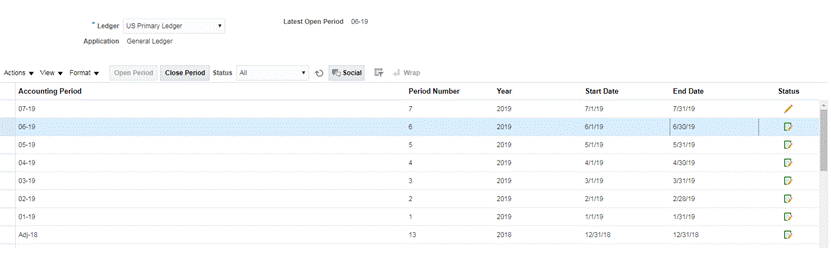
- 태스크가 완료될 때까지 몇 분간 기다립니다. 그런 다음 태스크의 스케줄 태스크 화면으로 이동하여 태스크가 마감되었는지 확인합니다.
Oracle Cloud ERP에서 기간 열기/다시 열기 이벤트 트리거
Oracle Cloud ERP에서 기간 열기 이벤트를 발생시키려면 다음을 수행합니다.
- Oracle Cloud ERP에 로그인합니다.
- 일반 회계 탭, 기간 마감 순으로 선택합니다.
- General Ledger를 누르고 기간을 선택한 다음 기간 열기를 누릅니다.
- 태스크가 완료될 때까지 몇 분간 기다립니다. 그런 다음 태스크의 스케줄 태스크 화면으로 이동하여 태스크가 마감되었는지 확인합니다.
주:
열린 적이 없는 기간을 열면 기간 열기 이벤트가 트리거됩니다. 이전에 마감된 기간을 열면 기간 다시 열기 이벤트가 트리거됩니다.Oracle Cloud ERP에서 분개 뱃치 승인 이벤트 트리거
Oracle Cloud ERP에서 분개 뱃치 승인 이벤트를 발생시키려면 다음을 수행합니다.
- Oracle Cloud ERP에 로그인합니다.
- 일반 회계 탭, 분개 순으로 선택합니다.
- 내 승인 필요를 누르고 분개 뱃치를 선택한 다음 승인을 누릅니다.
- 태스크가 완료될 때까지 몇 분간 기다립니다. 그런 다음 태스크의 스케줄 태스크 화면으로 이동하여 태스크가 마감되었는지 확인합니다.
주:
다중 레벨 승인 프로세스의 마지막 승인인 경우에만 분개 뱃치 승인 이벤트를 트리거할 수 있습니다.
Oracle Cloud ERP에서 분개 게시 이벤트 트리거
Oracle Cloud ERP에서 분개 뱃치 승인 이벤트를 발생시키려면 다음을 수행합니다.
- Oracle Cloud ERP에 로그인합니다.
- 일반 회계 탭, 분개 순으로 선택합니다.
-
태스크를 누르고 분개 생성을 선택합니다.
-
분개 생성 화면에서 필요한 정보를 지정하고 저장을 누릅니다.
주:
분개 뱃치 이름과 회계 기간은 태스크 관리자 스케줄의 태스크 매개변수와 일치해야 합니다. - 태스크가 완료될 때까지 몇 분간 기다립니다. 그런 다음 태스크의 스케줄 태스크 화면으로 이동하여 태스크가 마감되었는지 확인합니다.